Jak odinstalować malware HabitsRAT z zainfekowanej maszyny?
TrojanZnany również jako: Trojan zdalnego dostępu HabitsRAT
Otrzymaj bezpłatne skanowanie i sprawdź, czy twój komputer jest zainfekowany.
USUŃ TO TERAZAby korzystać z w pełni funkcjonalnego produktu, musisz kupić licencję na Combo Cleaner. Dostępny jest 7-dniowy bezpłatny okres próbny. Combo Cleaner jest własnością i jest zarządzane przez RCS LT, spółkę macierzystą PCRisk.
Poradnik usuwania wirusa HabitsRAT
Czym jest HabitsRAT?
Trojan administracji zdalnej (RAT) to złośliwe oprogramowanie, które daje atakującym możliwość zdalnego dostępu do zainfekowanych urządzeń i kontrolowania ich. Wiadomo, że większość cyberprzestępców wykorzystuje RAT do kradzieży poufnych informacji, plików i (lub) dystrybucji innego malware. Badania pokazują, że HabitsRAT to nazwa RAT napisana w języku programowania Go. Cyberprzestępcy mogą wykorzystywać to złośliwe oprogramowanie do atakowania zarówno użytkowników systemu Windows, jak i Linux. Chociaż HabitsRAT może być w przyszłości kompatybilny z innymi systemami operacyjnymi.
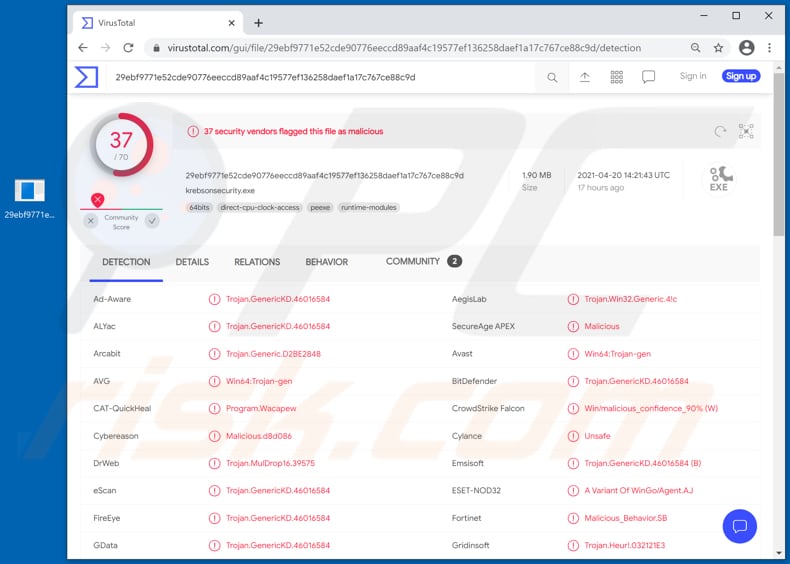
Wiadomo, że jak dotąd istnieją co najmniej dwie wersje HabitsRAT. Jedyną główną różnicą między starszą i nowszą wersją jest to, że nowsza wersja używa wielu adresów do komunikacji za pośrednictwem serwera dowodzenia i kontroli (C2) oraz różnych kluczy publicznych C2 w celu szyfrowania i uwierzytelniania poleceń otrzymanych z serwera. Jak wspomniano w pierwszym akapicie, większość cyberprzestępców wykorzystuje RAT do kradzieży danych osobowych i plików oraz instalowania dodatkowego malware. Zależy to od możliwości oprogramowania RAT zainstalowanego na komputerze. Zazwyczaj cyberprzestępcy atakują informacje, takie jak dane karty kredytowej (takie jak numer karty kredytowej, imię i nazwisko posiadacza karty, data ważności, kod zabezpieczający/CVV), numery ubezpieczenia społecznego, dane logowania (nazwy użytkowników, adresy e-mail, hasła), numer konta bankowego, imię i nazwisko, nazwisko, numer telefonu itp. Próbują uzyskać informacje, które mogłyby zostać wykorzystane do kradzieży tożsamości, kont osobistych (np. e-mail, mediów społecznościowych, kont bankowych), dokonywania oszukańczych zakupów, transakcji, dystrybucji malware (np. wysyłania złośliwego spamu za pomocą skradzionych wiadomości e-maili). Cyberprzestępcy często kradną informacje, aby móc je sprzedać stronom trzecim (innym cyberprzestępcom). Warto wspomnieć, że RAT często zbierają dane poprzez zapisywanie naciśnięć klawiszy klawiatury.
Często zdarza się, że cyberprzestępcy używają zainstalowanych RATów do instalowania dodatkowego malware, na przykład ransomware. Ransomware to rodzaj złośliwego oprogramowania, które szyfruje pliki i utrzymuje je niedostępne, chyba że ofiary odszyfrują je za pomocą specjalnego narzędzia odszyfrowującego. Z reguły niemożliwe jest odszyfrowanie plików bez narzędzi, które mogą zapewnić tylko atakujący. Ponadto, cyberprzestępcy mogą wykorzystywać RAT do instalowania górników kryptowaluty lub innego niechcianego oprogramowania. Warto zauważyć, że duża liczba trojanów administracji zdalnej może uzyskać dostęp do mikrofonu, kamery internetowej, przechwytywać zrzuty ekranu, zarządzać (np. usuwać, przenosić, zmieniać nazwę, kopiować) plikami, uruchamiać polecenia za pośrednictwem wiersza polecenia i (lub) programu PowerShell oraz wykonywać inne czynności. Tak czy inaczej, ofiary, które mają zainstalowany RAT taki jak HabitsRAT na swoich komputerach, powinny go natychmiast odinstalować.
| Nazwa | Trojan zdalnego dostępu HabitsRAT |
| Typ zagrożenia | Trojan zdalnego dostępu, spyware. |
| Nazwy wykrycia | Avast (Win64:Trojan-gen), BitDefender (Trojan.GenericKD.46016584), ESET-NOD32 (wariant WinGo/Agent.AJ), Kaspersky (Trojan.Win64.Agent.qwhwlu), Microsoft (Trojan:Win32/Tiggre!rfn), Pełna lista (VirusTotal) |
| Objawy | Trojany zdalnego dostępu są zaprojektowane, aby podstępnie infiltrować komputer ofiary i pozostawać cichymi, w wyniku czego na zainfekowanej maszynie nie ma jasno widocznych objawów. |
| Metody dystrybucji | Zainfekowane załączniki e-mail, złośliwe ogłoszenia internetowe, inżynieria społeczna, narzędzia "łamania" oprogramowania. |
| Zniszczenie | Skradzione hasła i informacje bankowe, kradzież tożsamości, utrata danych, instalacja dodatkowego malware. |
| Usuwanie malware (Windows) |
Aby usunąć możliwe infekcje malware, przeskanuj komputer profesjonalnym oprogramowaniem antywirusowym. Nasi analitycy bezpieczeństwa zalecają korzystanie z Combo Cleaner. Pobierz Combo CleanerBezpłatny skaner sprawdza, czy twój komputer jest zainfekowany. Aby korzystać z w pełni funkcjonalnego produktu, musisz kupić licencję na Combo Cleaner. Dostępny jest 7-dniowy bezpłatny okres próbny. Combo Cleaner jest własnością i jest zarządzane przez RCS LT, spółkę macierzystą PCRisk. |
Podsumowując, RAT to rodzaj złośliwego oprogramowania, którego cyberprzestępcy używają do zdalnego dostępu do zainfekowanych komputerów i kontrolowania ich (za pośrednictwem serwera C2). W większości przypadków użytkownicy, którzy nieświadomie instalują tego typu malware na swoich komputerach, stają się ofiarami kradzieży tożsamości, tracą pliki, pieniądze, nie mogą uzyskać dostępu do kont osobistych i (lub) napotykają inne poważne problemy. Często zdarza się, że zainstalowane RAT'y działają w tle, cicho, bez wzbudzania podejrzeń. Dlatego ofiary często nie są świadome, że ich komputer ma zainstalowany RAT, dopóki nie zauważą nieautoryzowanych transakcji, nie mogą zalogować się na swoje konta itp. Więcej przykładów RATów to AndroRAT, Spectre i DarkCrystal. Ważne jest, aby wiedzieć, że istnieją legalne narzędzia do zdalnej administracji. Jednak mogą być również wykorzystywane przez cyberprzestępców do złośliwych celów.
Jak HabitsRAT dostał się do mojego komputera?
Często zdarza się, że cyberprzestępcy rozsyłają malware za pośrednictwem złośliwego spamu, podejrzanych kanałów pobierania plików, programów, nieoficjalnych narzędzi do aktywacji („łamania") oprogramowania i fałszywych aktualizatorów. W pierwszym przypadku cyberprzestępcy dostarczają złośliwe oprogramowanie za pośrednictwem załączników do wiadomości e-mail lub linków do pobierania (witryn) do złośliwych plików. Najczęściej wysyłają e-maile, które wyglądają jak oficjalne wiadomości i zawierają ważne dokumenty. Ich głównym celem jest nakłonienie odbiorców do otwarcia złośliwego dokumentu Microsoft Office, pliku wykonywalnego (takiego jak .exe), ZIP, RAR lub innego pliku archiwum, plików JavaScript, dokumentu PDF lub innego złośliwego pliku.
Pliki pobrane z podejrzanych, niewiarygodnych źródeł mogą również służyć do rozsyłania malware. Zwykle są to pliki, które wyglądają jak prawidłowe i zwykłe pliki. Aby nakłonić użytkowników do ich pobrania, cyberprzestępcy korzystają z sieci peer-to-peer (np. klientów torrent, eMule), zewnętrznych programów do pobierania, witryn z bezpłatnym hostingiem plików, stron z bezpłatnym oprogramowaniem do pobrania i nieoficjalnych witryn. Użytkownicy instalują malware na swoich komputerach po otwarciu/wykonaniu tych plików. Nieoficjalne narzędzia do aktywacji oprogramowania nazywane są również narzędziami „łamania" oprogramowania. Narzędzia te mają na celu nielegalne aktywowanie oprogramowania dla użytkowników bez konieczności płacenia za nie. Jednak często narzędzia te są dostarczane przez cyberprzestępców, którzy dołączają do nich malware. Dlatego użytkownicy, którzy próbują aktywować oprogramowanie za pomocą narzędzi do łamania zabezpieczeń, często kończą zainfekowaniem swoich komputerów. Fałszywe aktualizatory oprogramowania infekują systemy operacyjne, instalując malware zamiast aktualizowania lub naprawiania zainstalowanego lub wykorzystując błędy i wady nieaktualnego oprogramowania.
Jak uniknąć instalacji złośliwego oprogramowania?
Zainstalowanego oprogramowania nie należy aktywować ani aktualizować za pomocą nieoficjalnych narzędzi innych firm. Bardzo często narzędzia te są przeznaczone do instalowania malware (nie aktywują ani nie aktualizują oprogramowania). Innym problemem związanym z narzędziami aktywacyjnymi innych firm jest to, że używanie ich do aktywacji licencjonowanego oprogramowania jest nielegalne. Zainstalowane oprogramowanie należy zaktualizować i aktywować (jeśli to konieczne) za pomocą narzędzi i funkcji, które zapewniają oficjalni programiści. Dodatkowo, nie należy otwierać linków do witryn internetowych i plików (załączników) w otrzymanych nieistotnych wiadomościach e-mail. To samo dotyczy plików i linków w e-mailach wysyłanych z nieznanych i podejrzanych adresów. Dzieje się tak, ponieważ tego rodzaju wiadomości są zwykle wykorzystywane do rozsyłania malware. Pliki i programy należy pobierać wyłącznie z oficjalnych stron i za pośrednictwem bezpośrednich linków. Nieoficjalne witryny internetowe, zewnętrzne programy do pobierania (i instalatory), witryny z bezpłatnym hostingiem plików itp. są powszechnie używane jako kanały dystrybucji malware (złośliwych plików). System operacyjny powinien być regularnie skanowany pod kątem zagrożeń i powinno to być wykonywane za pomocą renomowanego oprogramowania antywirusowego lub antyspyware. Jeśli uważasz, że twój komputer jest już zainfekowany, zalecamy wykonanie skanowania za pomocą Combo Cleaner Antivirus dla Windows, aby automatycznie usunąć obecne malware.
Natychmiastowe automatyczne usunięcie malware:
Ręczne usuwanie zagrożenia może być długim i skomplikowanym procesem, który wymaga zaawansowanych umiejętności obsługi komputera. Combo Cleaner to profesjonalne narzędzie do automatycznego usuwania malware, które jest zalecane do pozbycia się złośliwego oprogramowania. Pobierz je, klikając poniższy przycisk:
POBIERZ Combo CleanerPobierając jakiekolwiek oprogramowanie wyszczególnione na tej stronie zgadzasz się z naszą Polityką prywatności oraz Regulaminem. Aby korzystać z w pełni funkcjonalnego produktu, musisz kupić licencję na Combo Cleaner. Dostępny jest 7-dniowy bezpłatny okres próbny. Combo Cleaner jest własnością i jest zarządzane przez RCS LT, spółkę macierzystą PCRisk.
Szybkie menu:
- Czym jest HabitsRAT?
- KROK 1. Manualne usuwanie malware HabitsRAT.
- KROK 2. Sprawdź, czy twój komoputer jest czysty.
Jak manualnie usunąć malware?
Ręczne usuwanie malware jest skomplikowanym zadaniem. Zwykle lepiej jest pozwolić programom antywirusowym lub anty-malware zrobić to automatycznie. Aby usunąć to malware zalecamy użycie Combo Cleaner Antivirus dla Windows. Jeśli chcesz manualnie usunąć malware, pierwszym krokiem jest zidentyfikowanie jego nazwy. Oto przykład podejrzanego programu uruchomionego na komputerze użytkownika:

Jeśli zaznaczyłeś listę programów uruchomionych na komputerze, na przykład używając menedżera zadań i zidentyfikowałeś program, który wygląda podejrzanie, powinieneś wykonać te kroki:
 Pobierz program o nazwie Autoruns. Pokazuje on automatyczne uruchamianie aplikacji, rejestr i lokalizacje systemów plików:
Pobierz program o nazwie Autoruns. Pokazuje on automatyczne uruchamianie aplikacji, rejestr i lokalizacje systemów plików:

 Uruchom ponownie swój komputer w trybie awaryjnym:
Uruchom ponownie swój komputer w trybie awaryjnym:
Użytkownicy Windows XP i Windows 7: Uruchom swój komputer w Trybie awaryjnym z obsługą sieci: Kliknij przycisk Start, kliknij polecenie Zamknij, kliknij opcję Uruchom ponownie, kliknij przycisk OK. Podczas uruchamiania komputera naciśnij klawisz F8 na klawiaturze tak wiele razy, aż zobaczysz Menu opcji zaawansowanych systemu Windows, a następnie wybierz opcję Tryb awaryjny z obsługą sieci z listy.

Film pokazujący jak uruchomić system Windows 7 w „Trybie awaryjnym z obsługą sieci":
Użytkownicy Windows 8: Przejdź do ekranu startowego Windows 8, wpisz Advanced. W wynikach wyszukiwania wybierz opcję Ustawienia. Kliknij na zaawansowane opcje startowe. W otwartym oknie „Ogólne ustawienia komputera" wybierz Zaawansowane uruchamianie. Kliknij przycisk „Uruchom ponownie teraz". Komputer zostanie ponownie uruchomiony w „Menu zaawansowanych opcji uruchamiania." Kliknij przycisk „Rozwiązywanie problemów", a następnie kliknij przycisk „Opcje zaawansowane". Na ekranie zaawansowanych opcji kliknij „Ustawienia uruchamiania." Kliknij przycisk „Uruchom ponownie". Komputer uruchomi się ponownie do ekranu Ustawienia startowe. Naciśnij „F5", aby uruchomić w Trybie awaryjnym z obsługą sieci.

Film pokazujący, jak uruchomić Windows 8 w „Trybie awaryjnym z obsługą sieci":
Użytkownicy Windows 10: Kliknij logo Windows i wybierz ikonę Zasilania. W otwartym menu kliknij „Uruchom ponownie" przytrzymując przycisk „Shift" na klawiaturze. W oknie „Wybierz opcję" kliknij przycisk „Rozwiązywanie problemów", a następnie wybierz opcję „Opcje zaawansowane". W menu zaawansowanych opcji wybierz „Ustawienia uruchamiania" i kliknij przycisk „Uruchom ponownie". W poniższym oknie powinieneś kliknąć przycisk „F5" na klawiaturze. Spowoduje to ponowne uruchomienie systemu operacyjnego w trybie awaryjnym z obsługą sieci.

Film pokazujący jak uruchomić Windows 10 w „Trybie awaryjnym z obsługą sieci":
 Wyodrębnij pobrane archiwum i uruchom plik Autoruns.exe.
Wyodrębnij pobrane archiwum i uruchom plik Autoruns.exe.

 W aplikacji Autoruns kliknij „Opcje" u góry i odznacz opcje „Ukryj puste lokalizacje" i „Ukryj wpisy Windows". Po tej procedurze kliknij ikonę „Odśwież".
W aplikacji Autoruns kliknij „Opcje" u góry i odznacz opcje „Ukryj puste lokalizacje" i „Ukryj wpisy Windows". Po tej procedurze kliknij ikonę „Odśwież".

 Sprawdź listę dostarczoną przez aplikację Autoruns i znajdź plik malware, który chcesz wyeliminować.
Sprawdź listę dostarczoną przez aplikację Autoruns i znajdź plik malware, który chcesz wyeliminować.
Powinieneś zapisać pełną ścieżkę i nazwę. Zauważ, że niektóre malware ukrywa swoje nazwy procesów pod prawidłowymi nazwami procesów systemu Windows. Na tym etapie bardzo ważne jest, aby unikać usuwania plików systemowych. Po zlokalizowaniu podejrzanego programu, który chcesz usunąć, kliknij prawym przyciskiem myszy jego nazwę i wybierz „Usuń".

Po usunięciu malware za pomocą aplikacji Autoruns (zapewnia to, że malware nie uruchomi się automatycznie przy następnym uruchomieniu systemu), należy wyszukać jego nazwę na komputerze. Przed kontynuowaniem należy włączyć ukryte pliki i foldery. Jeśli znajdziesz plik malware, upewnij się, że go usunąłeś.

Uruchom ponownie komputer w normalnym trybie. Wykonanie poniższych czynności powinno pomóc w usunięciu malware z twojego komputera. Należy pamiętać, że ręczne usuwanie zagrożeń wymaga zaawansowanych umiejętności obsługi komputera. Zaleca się pozostawienie usuwania malware programom antywirusowym i zabezpieczającym przed malware. Te kroki mogą nie działać w przypadku zaawansowanych infekcji malware. Jak zawsze lepiej jest uniknąć infekcji, niż później próbować usunąć malware. Aby zapewnić bezpieczeństwo swojego komputera, należy zainstalować najnowsze aktualizacje systemu operacyjnego i korzystać z oprogramowania antywirusowego.
Aby mieć pewność, że twój komputer jest wolny od infekcji malware, zalecamy jego skanowanie za pomocą Combo Cleaner Antivirus dla Windows.
Udostępnij:

Tomas Meskauskas
Ekspert ds. bezpieczeństwa, profesjonalny analityk złośliwego oprogramowania
Jestem pasjonatem bezpieczeństwa komputerowego i technologii. Posiadam ponad 10-letnie doświadczenie w różnych firmach zajmujących się rozwiązywaniem problemów technicznych i bezpieczeństwem Internetu. Od 2010 roku pracuję jako autor i redaktor Pcrisk. Śledź mnie na Twitter i LinkedIn, aby być na bieżąco z najnowszymi zagrożeniami bezpieczeństwa online.
Portal bezpieczeństwa PCrisk jest prowadzony przez firmę RCS LT.
Połączone siły badaczy bezpieczeństwa pomagają edukować użytkowników komputerów na temat najnowszych zagrożeń bezpieczeństwa w Internecie. Więcej informacji o firmie RCS LT.
Nasze poradniki usuwania malware są bezpłatne. Jednak, jeśli chciałbyś nas wspomóc, prosimy o przesłanie nam dotacji.
Przekaż darowiznęPortal bezpieczeństwa PCrisk jest prowadzony przez firmę RCS LT.
Połączone siły badaczy bezpieczeństwa pomagają edukować użytkowników komputerów na temat najnowszych zagrożeń bezpieczeństwa w Internecie. Więcej informacji o firmie RCS LT.
Nasze poradniki usuwania malware są bezpłatne. Jednak, jeśli chciałbyś nas wspomóc, prosimy o przesłanie nam dotacji.
Przekaż darowiznę
▼ Pokaż dyskusję